パフォーマンスの設定変更による高速化
「パフォーマンス」タブを開き、以下の設定を行います。1.カーネルを常にメモリに配置する
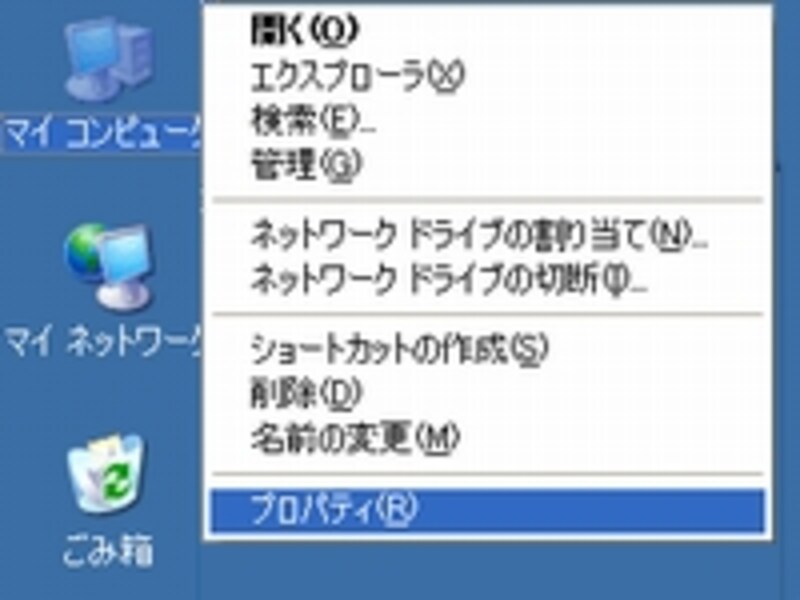 |
| デスクトップ上の「マイコンピュータ」アイコンを右クリックして「プロパティ」を選択する |
なお、この設定は、メモリが 256MB 以上のPCを使う方にのみ有効です。
自分のPCのメモリがどれだけあるのかは、デスクトップにある「マイコンピュータ」アイコンを右クリックして「プロパティ」を選択し、「システムのプロパティ」ウィンドウを表示させて調べることができます。「全般」タブの下部に、そのPCに搭載されたメモリ容量が表示されます。
 |
| ○で囲んだ位置に、物理メモリの容量が示される |
もし、メモリの容量が256MB以上の要件を満たしていたら、「カーネルを常に物理メモリに配置」というチェックボックスを有効にしましょう。
 |
| 「カーネルを常に物理メモリに配置」チェックボックスにチェックを入れる |
2.ファイルキャッシュサイズの変更
キャッシュとは、ハードディスクなどの記憶装置とは別の領域(CPUメモリなど)に一時的に保存されたデータを指します。キャッシュがあるおかげで、PCはいちいち記憶装置にデータを読み込みにいく手間が省けるため高速化に貢献しているといえるのですが、キャッシュのデータ量が多くなればなるほど、PCはかえって「記憶装置とキャッシュのどちらからデータを読み込むべきか」を考えるためのロスタイムが発生することになります。そこで、キャッシュの容量を値として指定してしまうことで、そうした迷い時間をなくすのがこの設定の狙いです。
「ファイルキャッシュサイズ」フィールドで、「Windowsに設定をまかせる」のチェックボックスを無効にし、「サイズ」フィールドに「4」を指定します。
これらの設定が終了したら、「設定反映」ボタンをクリックしてください。再起動を促すダイアログが表示されます。ここですぐに再起動する必要はありませんが、設定の変更は再起動後に反映されることになります。
次のページでは、スタートパネルの設定変更による高速化を紹介します!






